Mozilla Firefox – популярный во всем мире интернет-обозреватель, предназначенный для просмотра веб-ресурсов в сети. Данный обозреватель, по мнению многих пользователей, имеет оптимальное соотношение «скорость-функциональность-производительность». Не лишним будет упомянуть и о применении приложением-браузером специальных модулей –дополнений для улучшения собственного функционала.
Кстати, браузер Мозилла занимает первое место по популярности в Германии, что тоже дорогого стоит
Веб-обозреватель Мозилла использует в свое работе совокупность настроек определенного человека, называемую профилем.
- В профиль пользователя включены следующие сведения:
- Список открытых веб-ресурсов, перечень закладок юзера и скачанных из сети файлов;
- Реестр учетных пользовательских данных (паролей и логинов);
- Специальные настройки внешнего вида обозревателя Фирефокс (шрифты, масштаб изображения, цветовая гамма и так далее);
- Сведения для автоматического заполнения полей;
- Cookies;
- Перечень активированных юзером расширений;
- Настройки безопасности;
- Опции встроенного инструментария.
В приведенном ниже материале можно найти подробные инструкции, объясняющие, как перенести Firefox на другой компьютер. Это может понадобиться, например, при апгрейде вычислительной техники и переносе всей необходимой информации на другой комп. Ведь намного удобнее использовать уже настроенный веб-браузер Мазила.
Ниже представлена пошаговая инструкция по переносу юзер-профиля Мазилла на другой компьютер.
Оглавление:
Шаг 1. Определение местонахождения папки с профилями и копирование на флешку
Чтобы узнать точный путь к каталогу с профильными данными юзера, необходимо произвести следующие действия:
- Запустить интернет-браузер Mozilla Firefox.
- Открыть перечень опций обозревателя, нажав пиктограмму из трех линий в верхней части дисплея.
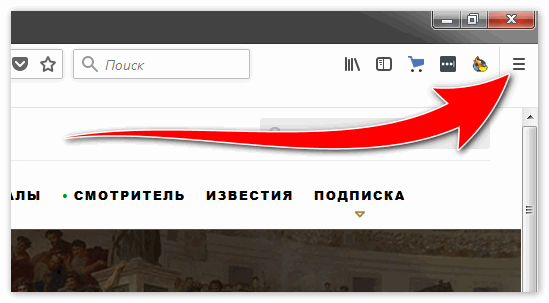
- Кликнуть по иконке со значком вопроса.
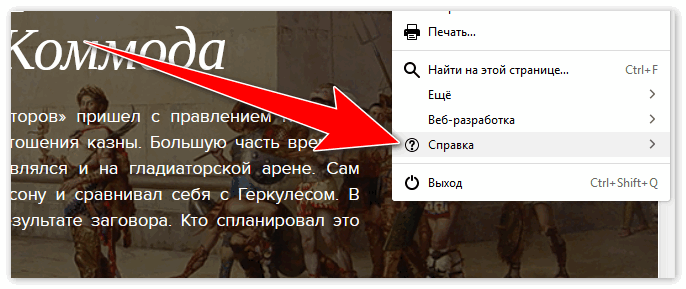
- В открывшейся форме выбрать пункт «Информация для решения проблем».
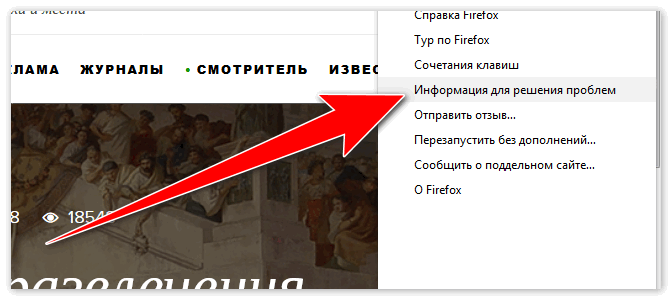
- Нажать кнопку «Открыть папку».
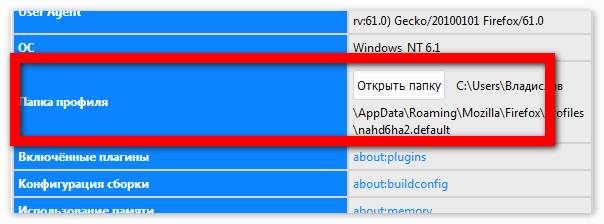
- В системном файловом менеджере «Проводник» откроется папка текущего профиля пользователя.
- Перейти на уровень выше, кликнув по Profiles.
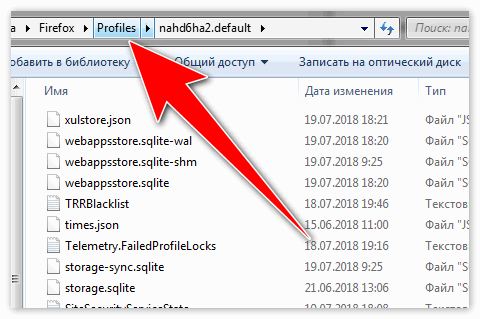
- Щелкнуть правой кнопкой мышки по папке юзер-профиля и нажать в контекстном меню на надпись «Копировать».
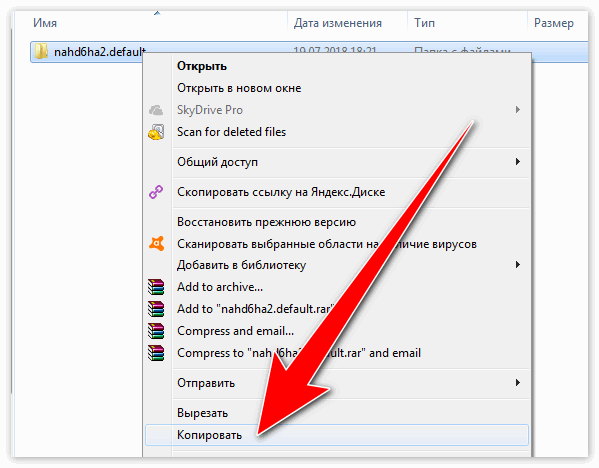
- Выбрать другой диск (например, флеш-накопитель) и нажать «Вставить» в контекстном меню.
Шаг 2. Копирование сведений пользователя на другой персональный компьютер
Чтобы импортировать профиль с флешки в другой браузер Mozilla на новом компе, надо сделать следующее:
- Установить обозреватель Mozilla.
- Не запуская его, перейти в файловом менеджере по следующему пути: C:\Users\имя_пользователя\AppData\Roaming\Mozilla\Firefox\Profiles.
- Удалить содержимое каталога Profiles.
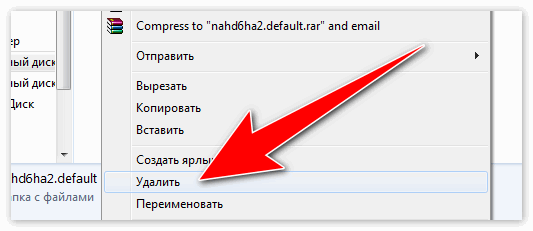
- Скопировать в вышеуказанную директорию сохраненные ранее на флеш-накопитель профиль-данные.
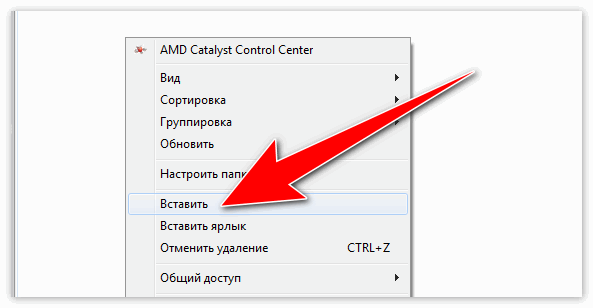
- Запустить веб-обозреватель Мозилла Файрефокс.
В данном обзоре были приведены подробные инструкции по переносу юзер-профиля Мазилла в одноименный интернет-обозреватель на другом персональном компьютере.


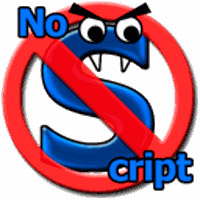






Не помогло, при перезапуске firefox создает новую директорию с профилем игнорируя старую.
Не помогло. Перенести данные из профиля в профиль невозможно.
НЕ работает. После установки firefox — от самостоятельно запускается и создает профиль. После замены профиля firefox не запускется.
Нужно заменять файлы и папки уже внутри вновь созданного профиля:
C:\Users\имя_пользователя\AppData\Roaming\Mozilla\Firefox\Profiles\(имя профиля)\*.*